پاک کردن ایمیل، یکی از اولین پلههای داشتن یک صندوق پستی دیجیتال تمیز و مرتب است، اما خب بعضی اوقات هم ممکن است شما ایمیلی مهم را اشتباها پاک کنید. ما در این نوشته ابتدا پاک کردن ایمیل در Gmail را برای افراد مبتدی آموزش خواهیم داد و سپس از بازآوری ایمیلهای پاک شده میگوییم.
چطور ایمیلی را در Gmail پاک کنیم
پاک کردن ایمیل به خودی خود کار آسانی است، اما وقتی تعداد ایمیلها در Gmail بالا میرود، کار برای پاک کردن یکباره آنها سخت میشود. اما در هر حال کاری است که باید انجام شود و شما میتوانید هم از نسخه مرورگر و هم از نسخه اپلیکیشن به این منظور استفاده کنید.
پاک کردن ایمیل در نسخه مرورگر Gmail
یکی از مزایای پاک کردن ایمیلها در Gmail، دسترسی به لیستهای مختلف از جمله لیست تمامی ایمیلهای از قبل دیده شده است. برای این کار ابتدا باید Gmail را روی مرورگر کامپیوتر خود باز کنید و وارد اکانتتان شوید. برای این که ایمیلی را پاک کنید، میتوانید کنار آن را تیک دار کنید.
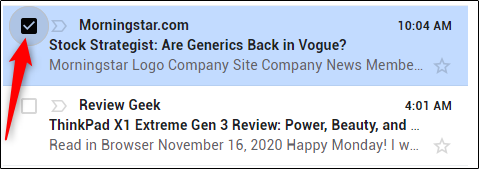
حالا میتوانید تعداد بیشتری از ایمیلها را با زدن تیک انتخاب کنید، یا این که با زدن روی آیکونی که در عکس زیر مشخص کردهایم، همهی لیست را انتخاب نمایید.
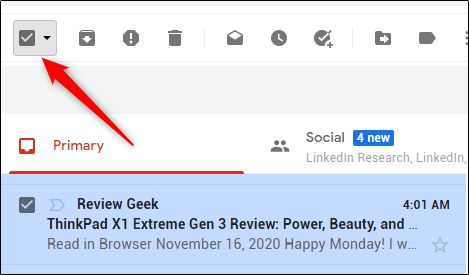
- نکته: انتخاب شما شامل تنها صفحهای از ایمیلها میشود که در آن هستید. تعداد محدودی ایمیل در هر صفحه نمایش داده میشود و شما میتوانید این تعداد را از مسیر settings > General > Maximum page size تغییر دهید.
حالا روی آیکون سطل آشغال که به شما در عکس زیر نشان دادهایم کلیک کنید تا ایمیلها پاک شوند. البته این به معنی پاک شدن کامل ایمیلها نیست و آنهایی که حذف کردید، در واقع وارد پوشه Trash میشوند و در آنجا به مدت 30 روز باقی خواهند ماند و شما میتوانید از آن طریق، ایمیلها را باز کنید یا حتی به لیست اینباکس برگردانید.
![]()
همانطور که میبینید، درست در لحظه پاک کردن، نوشتهای ظاهر میشود که با زدن روی Undo تمام ایمیلهایی که پاک کردید، در لحظه دوباره برگردانده میشوند.

برای این که مطمئن شوید، ایمیلها به طور کامل پاک شدهاند، به پوشه Trash در منوی سمت چپ بروید.
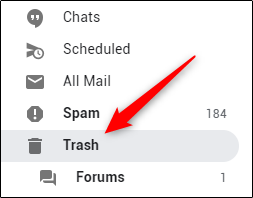
حالا دوباره مثل پاک کردن ایمیلها، باید گزینههای مد نظر خود را انتخاب کنید و سپس روی Delete Forever بزنید.
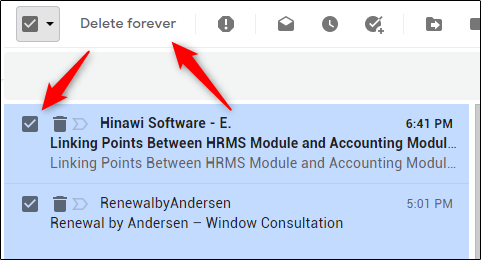
اما فراموش نکنید، اگر این گزینه را انتخاب کردید، ایمیل مورد نظر برای همیشه از دست خواهد رفت و قابل بازگرداندن نخواهد بود.

پاک کردن ایمیل در نسخه اپلیکیشن موبایل Gmail
کلیت ماجرا در نسخه موبایل هم به همان گونه هست. مهم نیست در کدام یک از پلتفرمهای موبایلی این کار را میکنید، باید برنامه Gmail را باز کرده و با لمس دایره کنار هر ایمیل، تیک آنهایی که میخواهید پاک کنید را بزنید.
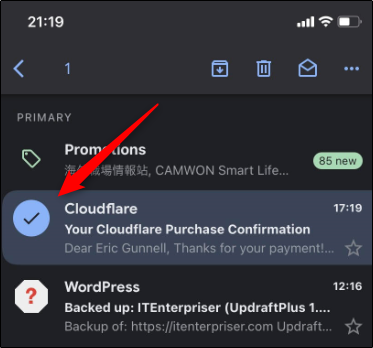
حالا روی آیکون سطل آشغال لمس نمایید.
![]()
در این جا هم میبینید که پیغام بازگرداندن ایمیلها نمایش داده میشود که با لمس Undo میتوانید ایمیلها را به جای اولشان بازگردانید.
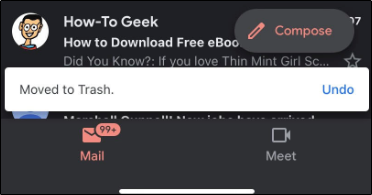
برای این که به طور دائم ایمیلها را پاک کنید باید روی آیکون سه خط در بالا سمت چپ برنامه لمس کنید.
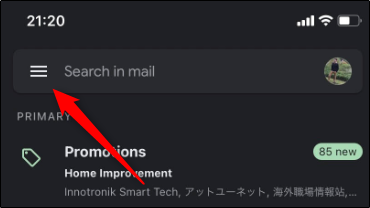
سپس پوشه Trash را انتخاب نمایید.
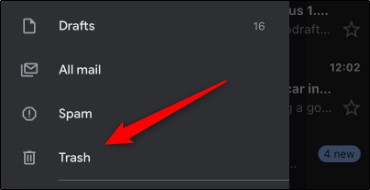
حالا ایمیلهای را دوباره انتخاب کنیدو روی آیکون سه نقطه در بالای سمت راست لمس نمایید.
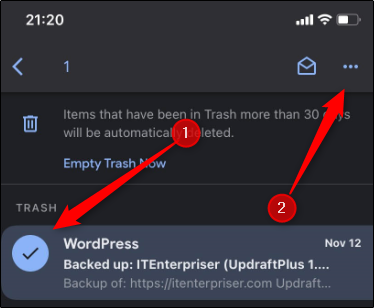
و حالا با لمس گزینهی Delete Forever ایمیلها برای همیشه پاک خواهند شد.
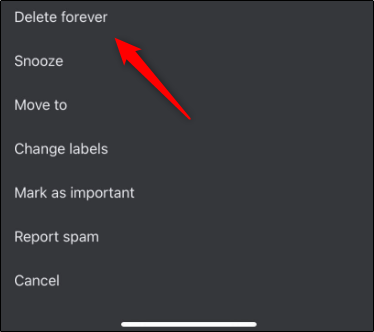
اگر ایمیلهای زیادی در پوشه Trash دارید، میتوانید در بالای صفحه روی Empty Trash Now بزنید، تا همهی ایمیلها یک جا پاک شوند.
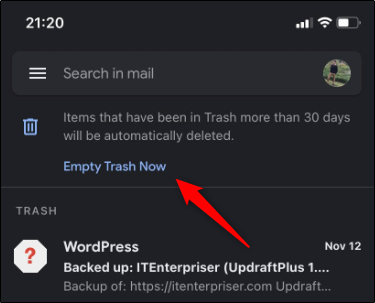
در این جا یک پیغام به شما نمایش داده میشود که برای اتمام کار باید روی آن OK را بزنید.

بازگرداندن ایمیلهای از پوشه Trash
اگر می خواهید ایمیلهایتان را طی 30 روز بعد از حذف برگردانید، کار سادهای پیش رو خواهید داشت. برای این کار کافی است به پوشه Trash رفته و ایمیلهایی که مد نظر دارید را انتخاب نمایید و روی آیکون Move To که در زیر به شما نشان دادهایم کلیک نمایید.
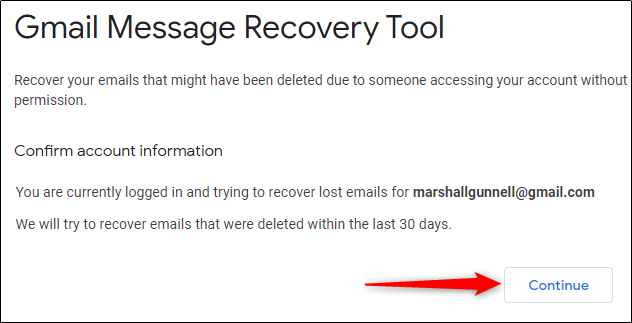
روند کار بر روی وب و موبایل دقیقا به یک شکل است و این جا باید پوشهای که مد نظر دارید را انتخاب نمایید تا ایمیلها به پوشهای که انتخاب میکنید، بازگردند.
درخواست از گوگل برای بازآوری ایمیلها
کار شما برای این که ایمیلهایی که کاملا پاک شدهاند را بازگردانید، بسیار سخت است. برای این کار باید در Gmail Message Recovery Tool درخواست خود را ثبت کنید. برای این کار حتما در اکانتی که ایمیل در آن بوده لاگین کنید و به این صفحه بروید. سپس روی Continue بزنید.
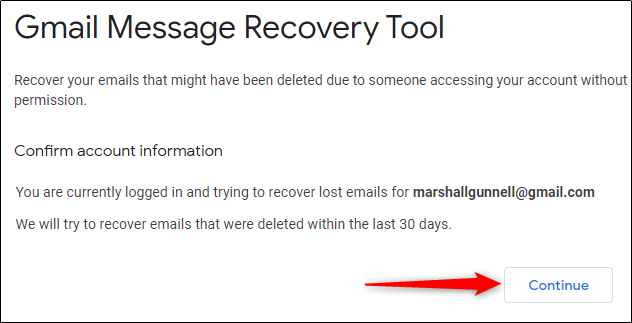
حالا یکی از دو مسیر را برای امنتر کردن اکانت خود باید انجام دهید که اولین راه، تغییر پسورد است. بعد از انجام این کار دوباره روی Continue بزنید.
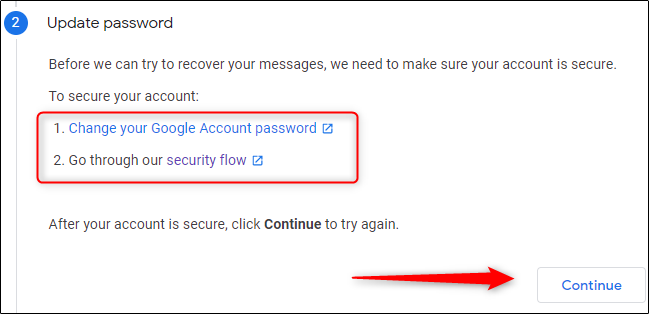
سپس Gmail به شما ایمیلهایی که میتواند بازیابی کند را نمایش میدهد. اگر در این جا پیغام خطا دیدید، یعنی دیگر کاری از دستتان بر نمیآید.
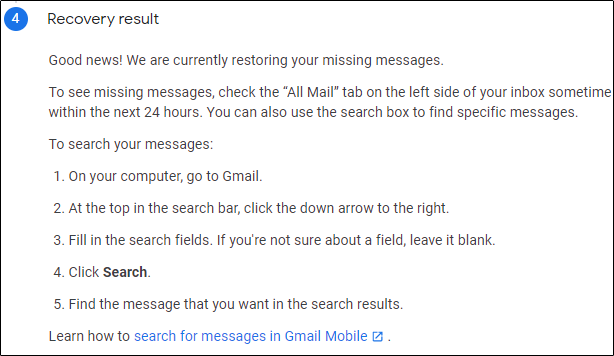
اگر این کار موفقیت آمیز بود، ایمیلهای شما در All Mail به نمایش در میآید.

بسیار عالی ممنون
سلام
خیلی مفید و کاربردی بود . کارمونو راه انداخت متشکرم